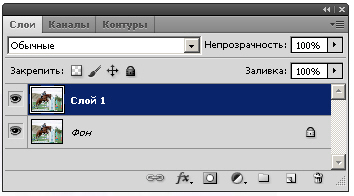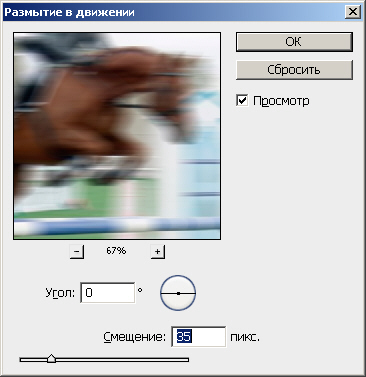|
Я не понимаю как сделать дз фотошоп лекция 2 : наложить рисунок в виде книги
|
Добавляем движение к снимку
Откройте фотографию, к которой решили добавить эффект движения - рис. 39.1.
Создайте копию фонового слоя, нажав комбинацию клавиш <Ctrl+J> или командой Слои-Новый-Скопировать на новый слой ( рис. 39.2).
Выберите команду Фильтр-Размытие-Размытие в движении и для параметра Угол задайте значение, соответствующее необходимому направлению движения (в нашем случае-горизонтально), а для контроля над "силой" эффекта подберите подходящее значение параметра Смещение ( рис. 39.3).
Нажмите клавишу, чтобы выбрать инструмент Ластик и на панели его атрибутов выберите кисть с мягкими краями. Теперь обрабатывайте те области изображения, которые должны оставаться четкими. По мере удаления исходный слой, расположенный под размытым, будет проявляться - рис. 39.4.
Еще один пример приведен на рис. 39.5.